برنامه ریموت دسکتاپ کانکشن ویندوز 10 به شما اجازه میدهد که به کامپیوترها یا دستگاههای دیگر متصل شوید. این دستگاه ها باید در شبکه محلیتان قرار داشته باشند و یا در اینترنت دارای یک آدرس IP عمومی باشند. به عنوان مثال شما میتوانید از برنامه \ ریموت دسکتاپ کانکشن برای ارتباط با کامپیوتر همکارتان استفاده کنید. همچنین می توانید از طریق یک کامپیوتر یا دستگاه دیگر به کامیپوتر محل کارتان متصل شوید.
اتصال از راه دور به یک کامپیوتر در شبکه از طریق برنامه ریموت دسکتاپ کانکشن
مراحل استفاده از ریموت دسکتاپ کانکشن برای اتصال از راه دور به دستگاه دیگر:
۱) کلیک بر روی جعبه جستجو در نوار وظیفه ویندوز
۲) تایپکردن عبارت remote desktop. در این حالت فهرستی از نتایج به شما نشان داده میشوند.
۳) بر روی گزینه Remote Desktop Connection کلیک کنید.
۴) در پنجره ریموت دسکتاپ کانکشن، آدرس IP یا نام دستگاه ویندوزی که میخواهید به آن متصل شوید را تایپ کنید. سپس دکمه Connect را بزنید.
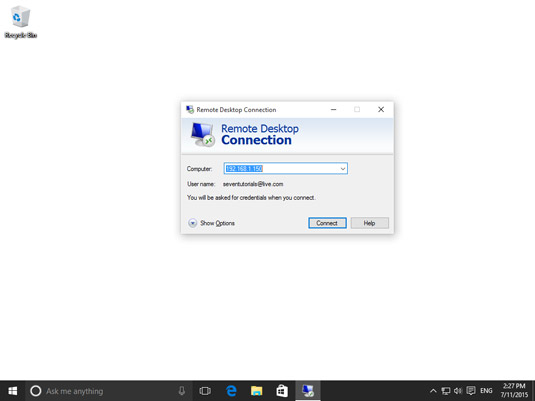
برنامه ریموت دسکتاپ کانکشن
ویندوز مراحل اولیه اتصال ریموت را آغاز میکند. سپس از شما خواسته میشود که تأییدیه خود را وارد کنید.
۵) کلمه کاربری و رمز عبوری را که میخواهید در کامپیوتر مقصد استفاده کنید، وارد کنید. سپس OK را بزنید.
۶) اگر به شما هشدار داده شده که کامپیوتر مقصد نمیتواند گواهی امنیتی را تأیید کند، بر روی دکنه YES کلیک کنید تا در هر صورت، متصل شود.
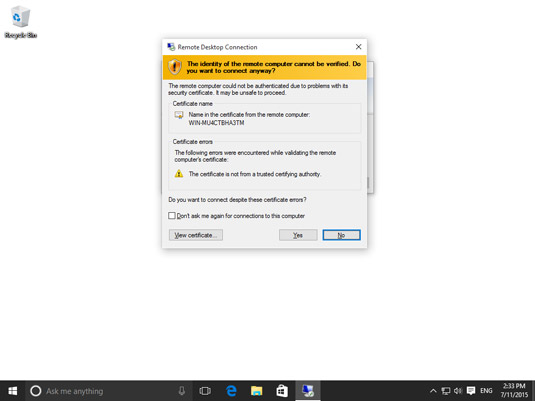
مشکل گواهی امنیتی
شما در حال حاضر به کامپیوتر ریموت متصل شدهاید و میتوانید به مانند کامپیوتر محلیتان از آن استفاده کنید.
۷) وقتی کارت با برنامه ریموت دسکتاپ کانکشن تمام شد، برنامه را با زدن علامت ضربدر در بالای پنجره ببندید. سپس باید دکمه OK را بزنید. در این حالت، اتصال راه دور قطع میشود.
ترفند:
اگر برنامه ریموت دسکتاپ کانکشن اخطار داد که نمیتواند به کامپیوتر ریموت متصل شود، بررسی کنید که آیا این کامپیوتر خاموش شده، در شبکه قرار ندارد و یا اینکه اتصالات ریموت در آن غیرفعال شدهاند.
مجوز به دسترسی ریموت در سیستمعامل ویندوز 10
در حالت پیشفرض، ویندوز 10 اجازه دسترسی ریموت به کامپیوتر یا دستگاههای دیگر را نمیدهد. اگر به چنین دسترسی نیاز دارید، میتوانید به صورت دستی آن را فعال کنید. به این صورت:
۱) کلیک بر روی جعبه جستجو در نوار وظیفه ویندوز
۲) تایپکردن عبارت remote desktop. در این حالت فهرستی از نتایج به شما نشان داده میشوند.
۳) بر روی گزینه Allow Remote Access to Your Computer کلیک کنید. در نتیجه پنجره System Properties برایتان ظاهر میشود.
۴) در سربرگ Remote، به بخش Remote Desktop بروید و گزینه Allow Remote Connections to This Computer را تیک بزنید.
۵) دکمه OK را بزنید.
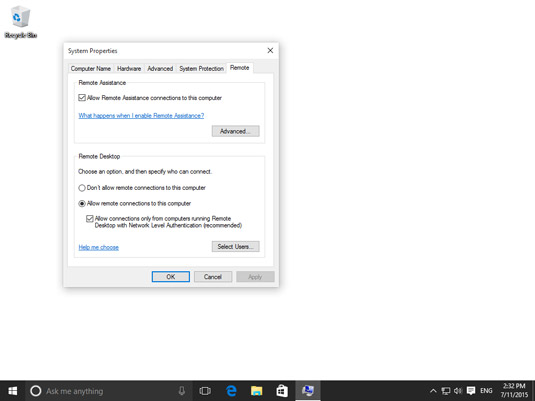
نحوه تأیید اتصالات ریموت به کامپیوتر
